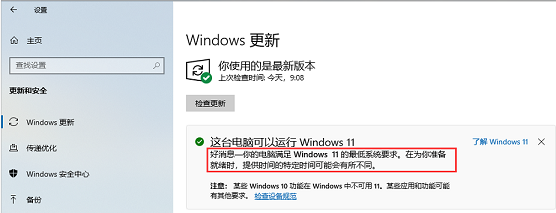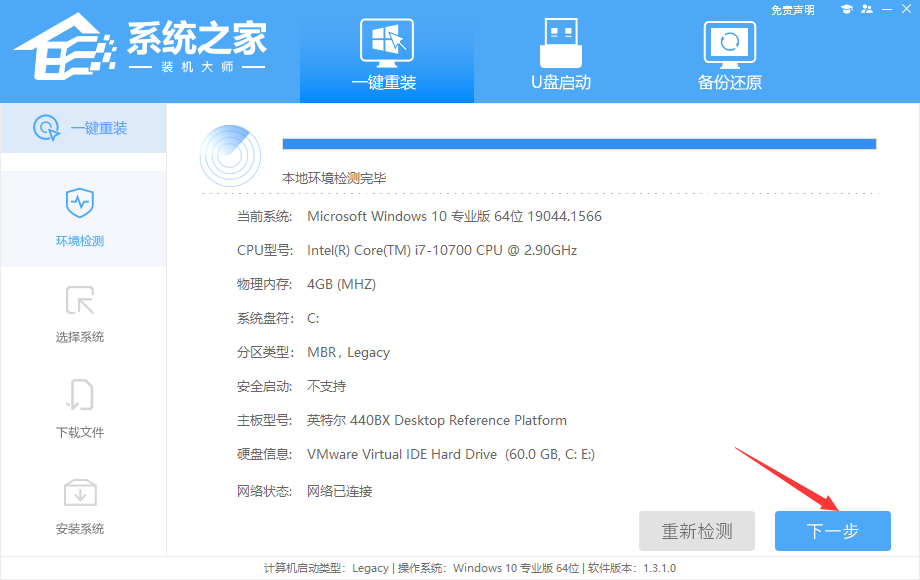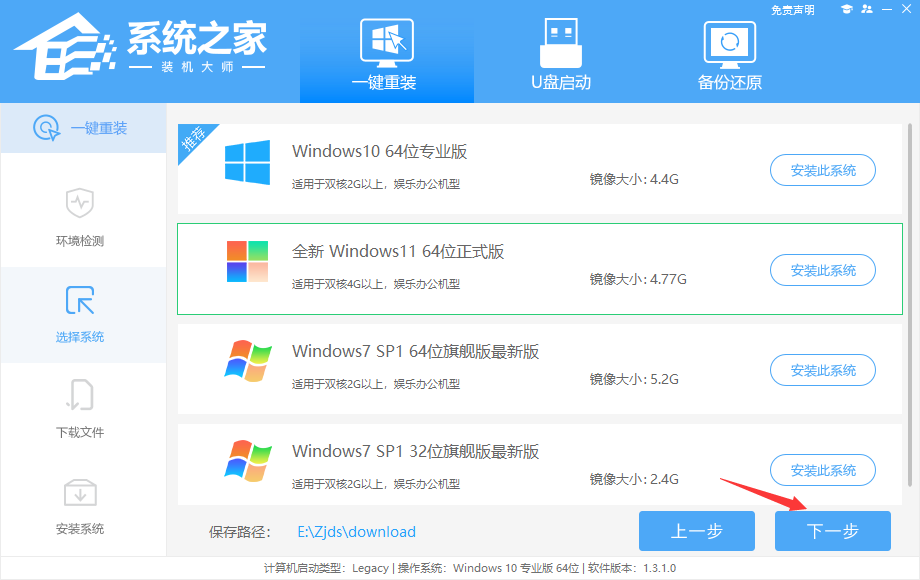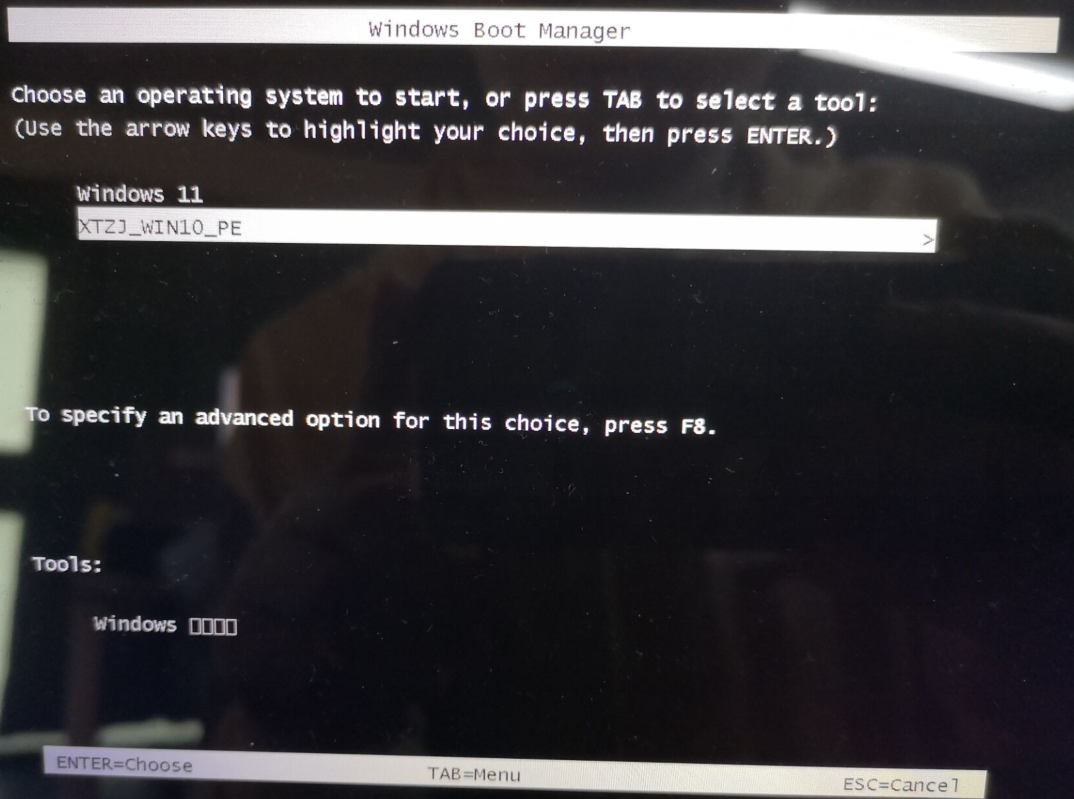小米笔记本电脑怎么安装Win11系统 |
您所在的位置:网站首页 › 电脑重置后用户被停用怎么解决 › 小米笔记本电脑怎么安装Win11系统 |
小米笔记本电脑怎么安装Win11系统
|
在Windows 11系统刚发布的时候,小米就公布过有15款支持升级Windows 11的笔记本系列。
具体来说,这15款小米、Redmi笔记本包括小米笔记本Pro 14、小米笔记本Pro 15 OLED、小米笔记本Pro X、小米笔记本Pro 15.6寸、小米笔记本15.6寸、小米笔记本Air(8代处理器及其后续型号)、小米游戏本(8代处理器及其后续型号)、Redmi Book Pro 14/15/Air 13/13/14/14 II/16/G游戏本等。
若用户的小米笔记本因为某些原因无法正常升级,或许是之前自己重装过系统,那么现在也可以通过重装系统的方式来直接重装成Win11系统。 具体步骤如下: 1、先给小米笔记本下载【系统之家装机大师】。打开软件后,软件会进行提示,仔细阅读后,点击我知道了进入工具。
2、进入工具后,工具会自动检测当前电脑系统的相关信息,点击下一步。
3、进入界面后,用户可自由选择系统安装,这里小编演示的是Win11安装,所以选的是Win11。
4、选择好系统后,等待PE数据和系统的下载。
5、下载完成后,系统会自动重启系统。
6、重启系统后,电脑将会进入一个启动项的选择,这时我们选择【XTZJ_WIN10_PE】回车。
7、进入后,系统将会自动进行备份还原,等待完成。
8、系统备份完成后,将会再次重启,自动进入系统安装界面,这时等待系统安装完成就大功告成了! 
|
【本文地址】
今日新闻 |
推荐新闻 |